При работе в Интернете или использовании определенных программ могут возникать определенные проблемы с подключением. Иногда скорость низкая или у вас может вообще не быть доступа к сети. В этой статье мы поговорим о том, что именно брандмауэр 30 Ошибка которые могут помешать вам открывать определенные приложения в Windows. Это ошибка, которая блокирует соединение, но вы можете предпринять некоторые шаги для ее устранения.

Что такое код ошибки 30
. межсетевые экраны это что-то очень интересное для повышения безопасности при использовании компьютера или мобильного телефона, подключенного к сети. Мы даже можем использовать его для блокировки определенных соединений, которые нас не интересуют, и, таким образом, сохранить интернет-данные. Но иногда они могут вызвать проблемы и привести к неправильной работе программы или службы.
Когда ты видишь Код ошибки 30 в брандмауэре Windows указывает на проблему, которая затрагивает такие приложения, как Spotify. Это проблема, которая затрагивает базовые учетные записи, а также премиум. Внезапно, как только начинается воспроизведение музыки, появляется это сообщение об ошибке, и оно перестает работать.
Обычно проблема связана с брандмауэром. На самом деле сообщение указывает на проблему с брандмауэром, который может блокировать соединение, и появляется ошибка 30. Но это также может быть связано с другими аспектами, такими как использование VPN это вызывает конфликт или даже собственную конфигурацию приложения.
Эта проблема может быть довольно неприятной, поскольку, как только она появляется, ее обычно нелегко решить, если мы не предпримем ряд мер. Конечно, удалить в целом несложно и если следовать рекомендациям, которые мы собираемся дать, то можно убедиться, что Spotify снова работает без проблем.
Как решить эту проблему
Итак, после объяснения того, что такое ошибка брандмауэра Windows 30 и что блокирует Spotify, давайте поговорим о шагах, которые необходимо предпринять для ее устранения. Как вы увидите, каждое из этих решений может решить проблему в зависимости от инцидента, поскольку не все они будут одинаковыми.
Посмотрите, не блокирует ли брандмауэр
Первое, что вы должны сделать, это проверить, если брандмауэр блокирует соединение именно этой программы. Одна из причин появления ошибки брандмауэра 30 заключается в том, что он эффективно настроен на ее блокировку и не может подключиться к Spotify или любой другой программе.
Поэтому вам следует зайти в настройки брандмауэра и посмотреть, есть он в черном списке или нет. В случае Windows вам нужно перейти в «Пуск», найти «Брандмауэр» и открыть его. Там вы идете к Разрешенные приложения и появится список всех тех, которые вы установили. Вам просто нужно проверить, заблокирован он или нет.
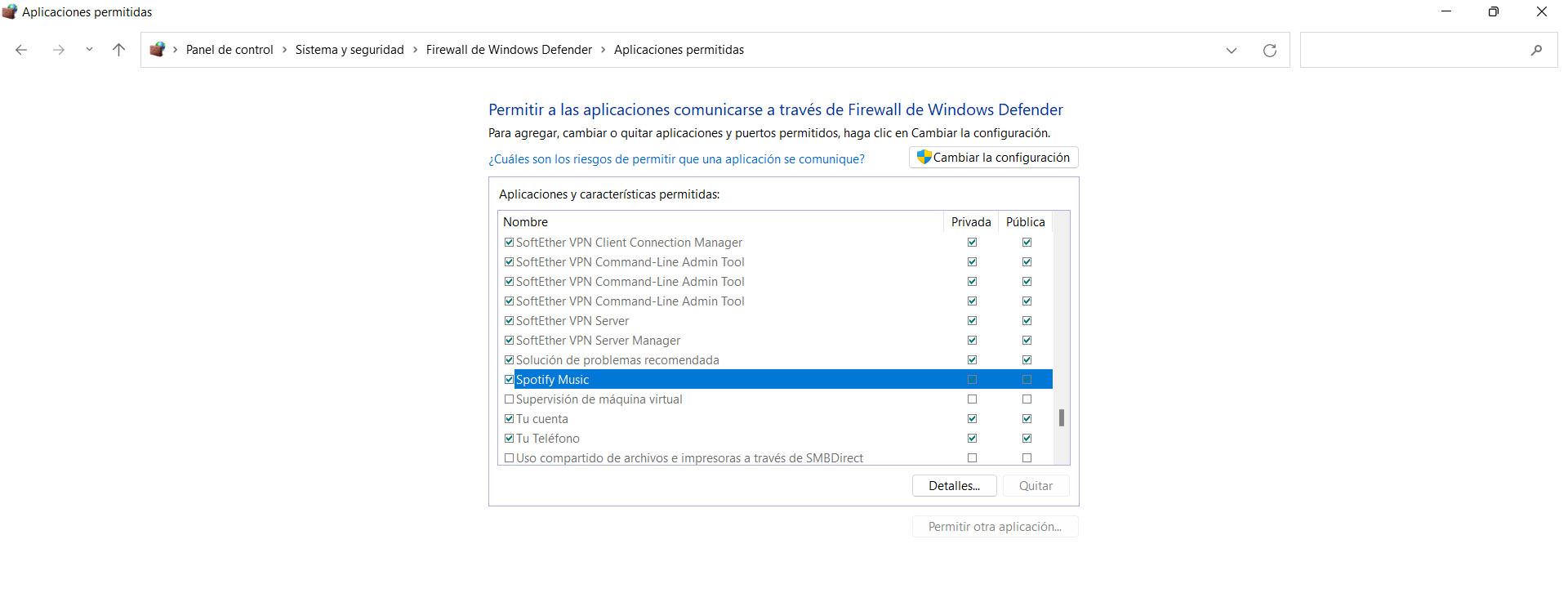
Если вы видите, что он заблокирован, вам следует отключить эту функцию. Таким образом, программа сможет работать совершенно нормально, и у вас не возникнет проблем с доступом к интернет-соединению и выполнением своих функций.
Отключить VPN
Используете ли вы какие-либо VPN ? Хотя это очень интересные приложения для шифрования соединения и возможности доступа к службам, которые могут быть заблокированы, мы также должны помнить, что они являются причиной многих проблем с подключением. Особенно это может произойти, если вы используете бесплатную программу или программу с небольшим количеством гарантий.
Что вам нужно сделать в этом случае, так это убедиться, что VPN не вызывает проблем. Лучше всего дезактивировать это, даже на мгновение, и проверьте, не появляется ли таким образом ошибка 30 брандмауэра. Если вы убедитесь, что причина действительно в этом, мы советуем сменить VPN и установить ту, которая работает правильно.
Есть много вариантов. Некоторые из самых популярных, которые мы можем упомянуть, это ExpressVPN или NordVPN. Вы должны убедиться, что они правильно обновлены, и не рекомендуется устанавливать более одного, а также не рекомендуется иметь несколько антивирусов в одной системе, поскольку они могут привести к несовместимости.
Удалить прокси в Windows и Spotify
Нечто подобное может произойти, если вы используете прокси в винде . Вы можете легко удалить его точно так же, как вы можете удалить Spotify, где обычно появляется ошибка брандмауэра 30. Если вы видите, что это является причиной, вы можете просто изменить прокси-сервер или просматривать напрямую без него.
В Windows вы должны перейти в «Пуск», войти в «Настройки», перейти к Cеть и Интернет и там нажмите Прокси. В пределах Использовать прокси-сервер нажмите «Настройки», и появится окно, как вы видите на изображении. Там вам просто нужно деактивировать его, если он есть, и нажать «Сохранить».
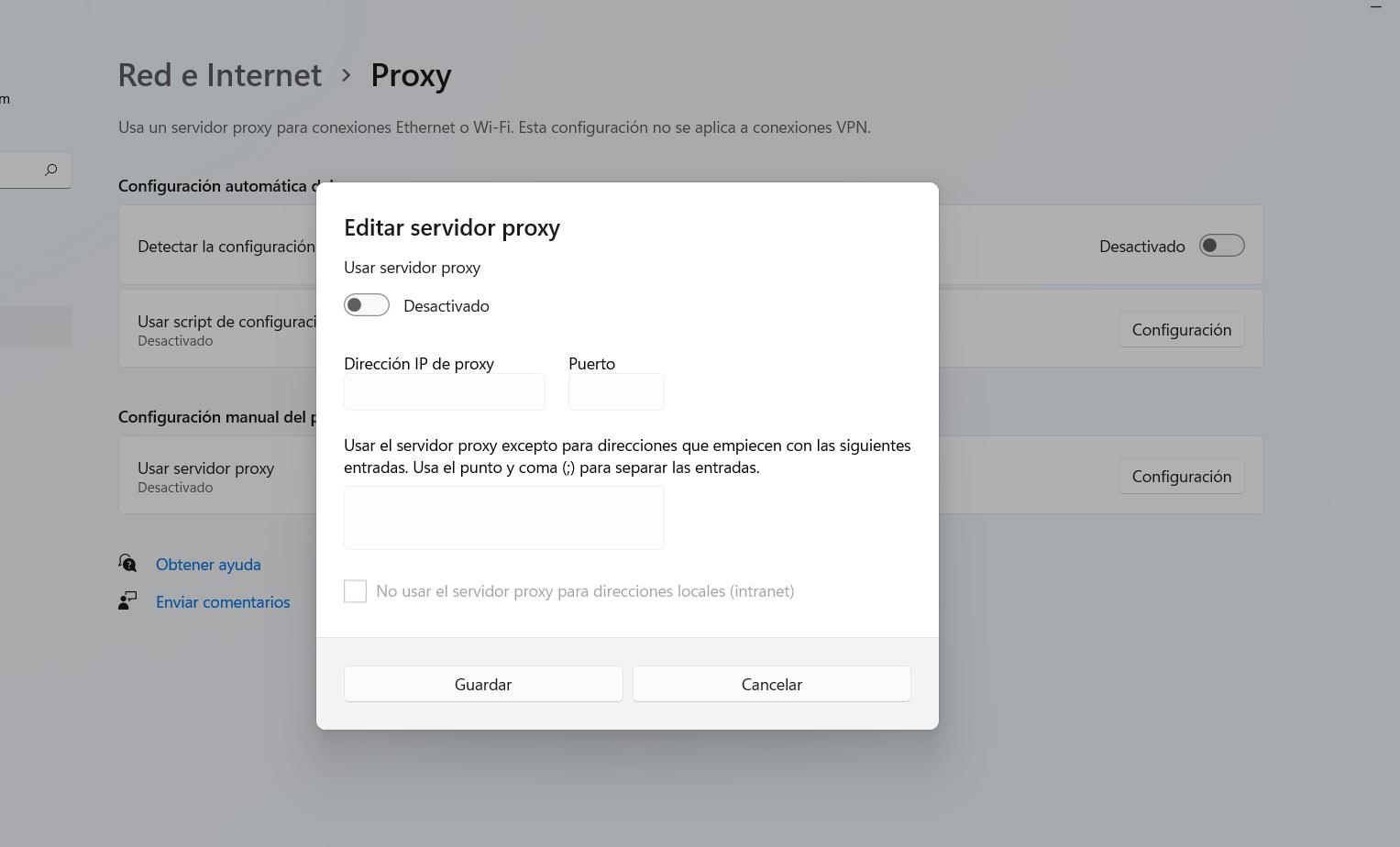
Эта проблема также может возникнуть, если вы подключаете Spotify к прокси-серверу. В этом случае, чтобы решить эту проблему, вам нужно открыть приложение, перейти в «Настройки» и получить доступ. Настройки прокси . Там вы должны отобразить меню и нажать «Без прокси». С этого момента вы больше не будете подключаться через прокси-сервер.
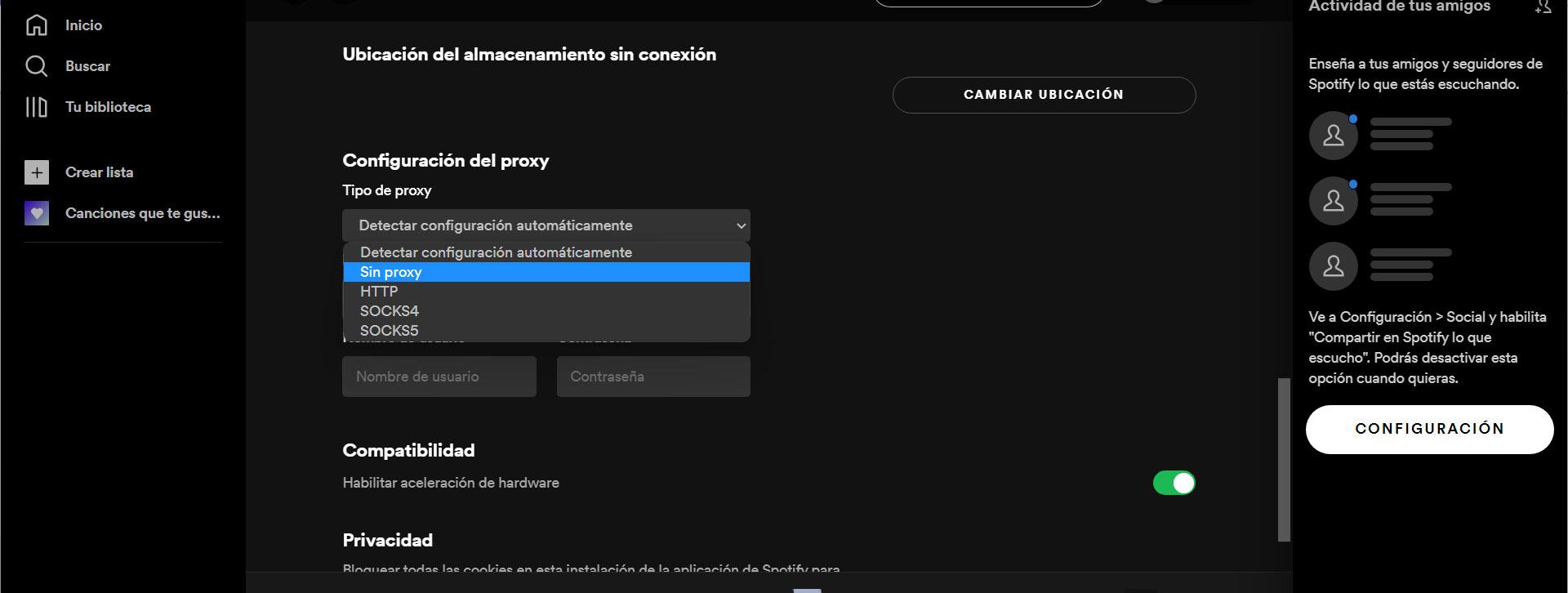
изменить страну
Еще одно изменение, которое вы можете внести, — это указать страну, указанную в вашем Настройки Spotify . Если вы недавно сменили страну, вы можете увидеть ошибку 30. Однако ее очень легко решить, и если это является причиной, она сразу же исчезнет, просто выполнив несколько шагов.
Вы должны войти в настройки Spotify и получить доступ к профилю. Там в разделе Страна или регион его меняешь. После того, как вы поставили еще один, вам просто нужно нажать «Сохранить профиль», чтобы изменения были внесены, и все.
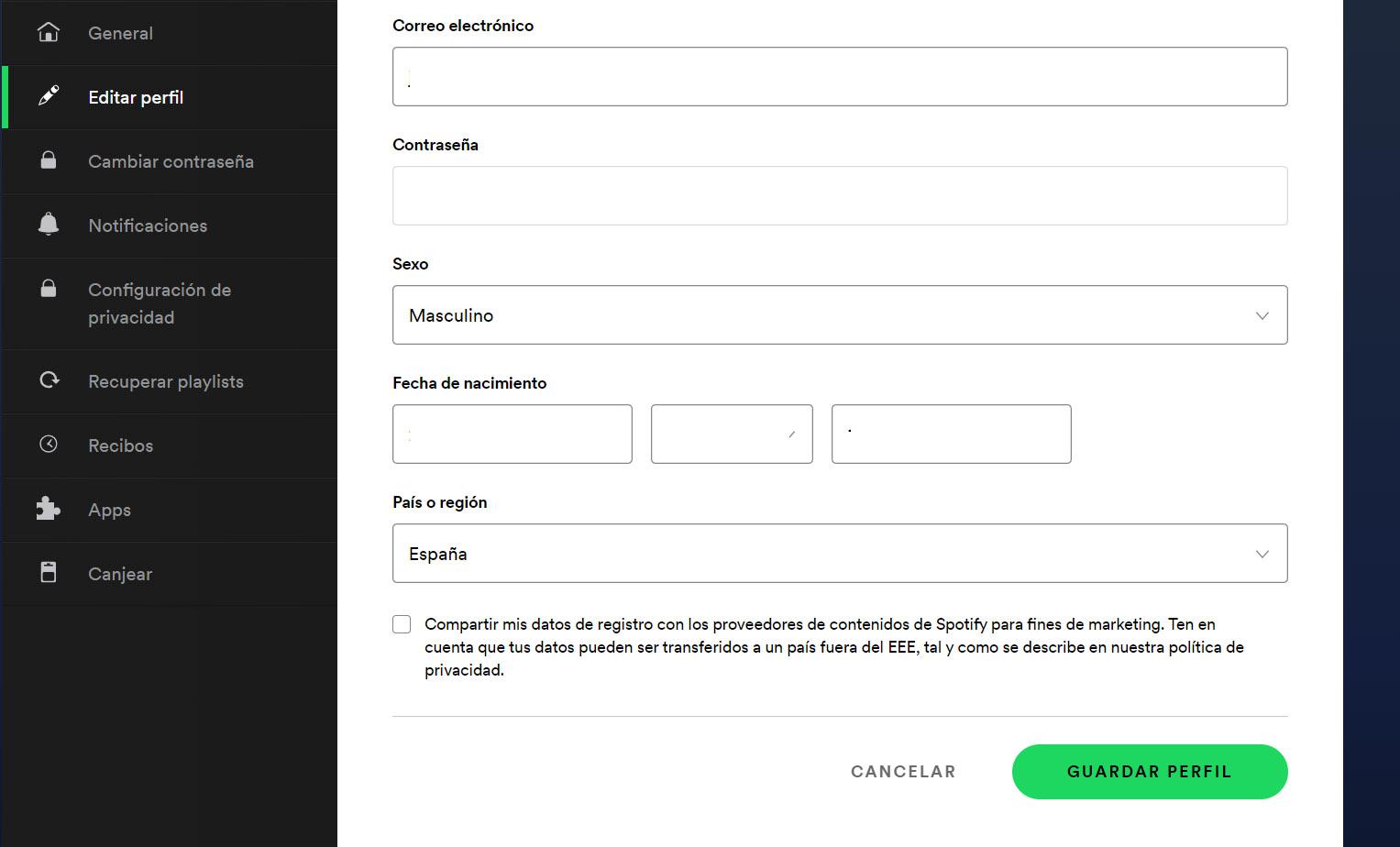
Сканировать на наличие возможных вредоносных программ
При появлении такой проблемы, как ошибка брандмауэра 30, всегда нужно думать о возможности наличия вируса, который мешает. Поэтому то, что вы должны сделать, это сканирование вредоносных программ в Windows. Если, например, вы недавно установили программу и она может быть вредоносной, вы скачали подозрительный файл или перешли по ссылке, которая может быть опасной, вам следует проверить, нет ли вредоносной программы.
Для этого можно использовать хороший антивирус. Есть много вариантов. Например, Microsoft Defender — это собственный антивирус Windows, который работает достаточно хорошо. Вы также можете использовать другие альтернативы, такие как Bitdefender или Avast. Есть как бесплатные, так и платные варианты.
Переустановите программу
Еще один шаг, если все вышеперечисленное не возымело действия, это просто полностью удалить приложение Spotify и переустановите его с нуля, предварительно удалив все файлы. Иногда могут возникнуть проблемы после обновления или любых изменений, которые вы вносите в свой компьютер и которые влияют на подключения или любые установленные приложения.
Конечно, всякий раз, когда вы устанавливаете эту программу или любую другую, вы должны убедиться, что скачали ее из официальных источников. Кроме того, вы должны убедиться, что он обновлен до последней версии и что нет проблем, которые могут повлиять на соединение или производительность.
Короче говоря, если вы сталкиваетесь с кодом ошибки 30, в котором упоминается, что брандмауэр блокирует соединение, как вы видели, причины разные. Вы можете выполнить шаги, которые мы упомянули, и таким образом исправить проблему и заставить ее работать нормально.